在 iOS 18 中為訊息應用程式設定 Face ID
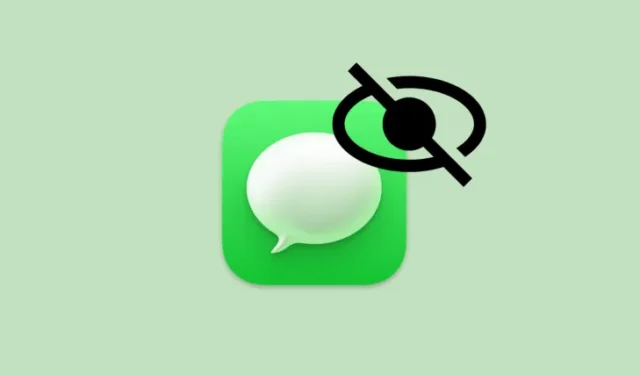
有關 iOS 18 的關鍵信息
- iOS 18 引入了一項功能,允許用戶使用 Face ID 鎖定單一應用程式。
- 現在可以使用面容 ID 來保護訊息應用程式的安全,以增強隱私保護。
- 設定起來很簡單;只需點擊並按住主螢幕上的「訊息」應用程式圖標,然後選擇「需要面容 ID」即可。
隨著最近發布的 iOS 18,Apple 推出了一項備受期待的功能:使用 Face ID 保護單一應用程式的能力。此增強功能對於處理敏感資料(例如訊息)的應用程式特別有益。
- 在 iPhone 主畫面上找到「訊息」應用程式圖示;它通常顯示為帶有白色氣泡的綠色圖示。
- 按住“訊息”應用程式圖標,直到顯示上下文選單。
- 在快速操作選單中,您將找到一個名為「需要面容 ID」的新選項。點擊此選項繼續。
- 選擇「需要面容 ID」後,您的 iPhone 將提示您確認此操作。再次點選「需要面容 ID」即可繼續。
- 您的 iPhone 現在將啟動 Face ID 掃描以驗證您的身分。只需像平常解鎖手機一樣查看手機即可。
- 一旦您的面容 ID 被識別,訊息應用程式將被成功鎖定。從此時起,您將需要使用 Face ID 來存取該應用程式。
為了您的方便,這裡有一個視覺指南。進入全螢幕以改善觀賞體驗。
啟用 Face ID 安全性後,當您點擊「訊息」應用程式時,該應用程式不會立即開啟。您的 iPhone 將首先請求進行 Face ID 掃描。識別出您的臉部後,該應用程式將像平常一樣啟動。
如果您希望停用「訊息」應用程式的 Face ID 保護,您可以輕鬆執行此操作。只需按照相同的步驟操作,您就會看到「不需要面容 ID」選項,而不是「需要面容 ID」。選擇此選項,使用 Face ID 進行身份驗證,並且保護將被刪除。
需要注意的是,當應用程式透過 Face ID 進行保護時,其內容將不會顯示在通知預覽或 Spotlight 搜尋中,從而提供額外的隱私層。
請記住,此功能並非訊息應用程式獨有。您可以將 Face ID 保護套用到運行 iOS 18 的 iPhone 上的各種其他應用程式。



發佈留言